Как да накарам Outlook днес да показва списък със задачи в Outlook?
По подразбиране страницата Outlook Today показва само елементите от вашите създадени задачи, ако сте маркирали имейл или контакт, който да бъде следван, той няма да се показва в раздела Задачи на страницата Outlook Today. Очевидно показването на списъка със задачи в страницата Outlook Today може да ви помогне лесно да управлявате ежедневната си работа. Сега ви предоставяме малък трик за показване на списъка със задачи в страницата Outlook Today.
Направете Outlook Today да показва списък със задачи в Outlook
- Автоматизирайте изпращането на имейл с Автоматично CC/BCC, Автоматично препращане по правила; изпрати Автоматичен отговор (Извън офиса) без да е необходим сървър за обмен...
- Получавайте напомняния като BCC Предупреждение когато отговаряте на всички, докато сте в списъка BCC, и Напомняне при липсващи прикачени файлове за забравени прикачени файлове...
- Подобрете ефективността на имейл с Отговор (на всички) с прикачени файлове, Автоматично добавяне на поздрав или дата и час в подпис или тема, Отговорете на няколко имейла...
- Опростете изпращането на имейл с Извикване на имейли, Инструменти за прикачване (Компресиране на всички, автоматично запазване на всички...), Премахване на дубликати, и Бърз доклад...
 Направете Outlook Today да показва списък със задачи в Outlook
Направете Outlook Today да показва списък със задачи в Outlook
Тъй като списъкът със задачи не може да бъде показан в страницата Outlook Today, можем просто да активираме лентата To-Do в изгледа Outlook Today.
1. Първо отворете Outlook днес.
2. В Outlook 2010 и 2013 щракнете върху Гледка > Бар със задачи > Нормален. Вижте екранна снимка:
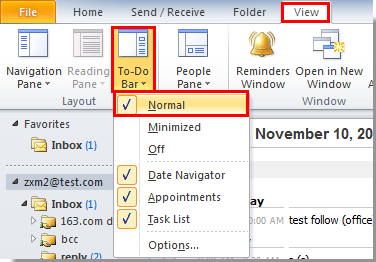
Съвет: В Outlook 2007 щракнете Гледка > Бар със задачи > Нормален.
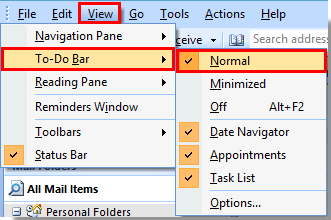
3. След това лентата със задачи се показва със списъка със задачи в изгледа на страницата Outlook Today. Вижте екранна снимка:

Най-добрите инструменти за продуктивност в офиса
Kutools за Outlook - Над 100 мощни функции, за да заредите вашия Outlook
🤖 AI Mail Assistant: Незабавни професионални имейли с AI магия - с едно щракване до гениални отговори, перфектен тон, многоезично владеене. Трансформирайте имейла без усилие! ...
📧 Автоматизиране на имейли: Извън офиса (налично за POP и IMAP) / График за изпращане на имейли / Автоматично CC/BCC по правила при изпращане на имейл / Автоматично пренасочване (разширени правила) / Автоматично добавяне на поздрав / Автоматично разделяне на имейлите с множество получатели на отделни съобщения ...
📨 Управление на Email: Лесно извикване на имейли / Блокиране на измамни имейли по теми и други / Изтриване на дублирани имейли / подробно търсене / Консолидиране на папки ...
📁 Прикачени файлове Pro: Пакетно запазване / Партидно отделяне / Партиден компрес / Автоматично запазване / Автоматично отделяне / Автоматично компресиране ...
🌟 Магия на интерфейса: 😊 Още красиви и готини емотикони / Увеличете продуктивността на Outlook с изгледи с раздели / Минимизирайте Outlook, вместо да затваряте ...
???? Чудеса с едно кликване: Отговорете на всички с входящи прикачени файлове / Антифишинг имейли / 🕘Показване на часовата зона на подателя ...
👩🏼🤝👩🏻 Контакти и календар: Групово добавяне на контакти от избрани имейли / Разделете група контакти на отделни групи / Премахнете напомнянията за рожден ден ...
Над 100 Характеристики Очаквайте вашето проучване! Щракнете тук, за да откриете повече.

